…а также повредить оборудование и/или нарушить работу систем.
Любые действия и программы вы применяете на свой собственный страх и риск.
У вас есть телевизор/приставка неизвестного производителя с ИК-пультом, но вы не хотите перебирать все возможные пульты в Умном доме Яндекса, но хотите, чтобы телевизор/приставка управлялись. Ну что ж, тогда обучим ваш Умный пульт, чтобы телевизор/приставка выглядели в Яндексе как родные.
1. Умный пульт Яндекса или совместимый (далее — Умный пульт). Я буду использовать Hiper IoT IR2, но все то же самое работает с родным Умным пультом Яндекса и с нонейм-пультом с Алиэкспресса.
2. Родной ИК-пульт от телевизора/приставки (далее — ИК-пульт). Если его нет, нужно взять у кого-нибудь на время настройки.
У меня не телевизор, а ТВ-приставка Билайн BeeBox. Родной пульт у нее работает по Bluetooth, но возможность управления приставкой ИК-пультом есть. А на ИК-пульте от приставки Билайн предыдущего поколения так же есть полный набор кнопок, которые можно запрограммировать в Умном пульте для управления телевизором/приставкой: включения/выключения, цифровые, кнопки переключения каналов, регулировки громкости. Вот сравните:
Как управлять телевизором со смартфона

Пульт новой приставки Билайн

Пульт старой приставки Билайн
Шаг 1. Установка приложения Умный дом Hiper IoT.
Устанавливаем на телефон родное приложение умного дома Hiper и регистрируемся в нем. Если нет аккаунта, то создаем новый. Надеюсь, эту часть можно опустить.
Шаг 2. Добавляем Умный пульт в приложение Hiper.
Обязательно перед добавлением подключитесь на смартфоне к сети
2,4 ГГц, к которой вы будете подключать умный пульт. Запускаем приложение Hiper IoT и:
1. Нажимаем + 2. Выбираем слева пункт «Пульт»
3. Выбираем IoT IR2 4. Вводим имя вашей сети и пароль
5. Переводим Умный пульт Hiper IoT IR2 в режим сопряжения, нажав и удержав кнопку сброса секунд на 5-10. После отпускания кнопки синий светодиод пульта должен замигать.
6. Подтверждаем, что индикатор быстро мигает 7. Ждем добавления устройства
8. Если всё нормально – видим сообщение об успехе
Все, устройство добавлено. Можно переименовать, нажав на значок «ручки». При наличии настроенных комнат можно указать, в какой комнате устройство. Я переименовал в «Пульт гостиная»
Обзор Платформы Яндекс ТВ с Алисой для Телевизоров на Android Smart TV
Нажимаем «Завершить», и сразу попадаем «внутрь» пульта.
Шаг 3. Добавляем устройства «внутрь» пульта.
Можно добавить различные устройства, но нас интересует телевизор. Хотя в моём случае приставка, обучать все равно будем как телевизор.
1. Нажимаем «+»
Добавить пульт управления 2. Прокручиваем вниз до пункта
«DIY / Настроить», выбираем его.
3. Выбираем «ТВ»
4. Выбираем в списке «Другой»
5. Получаем на экране пульт телевизора.
Шаг 4. Программируем кнопки.
Видим внизу пульта на экране надпись «Пожалуйста должгое нажатие кнопка для обучения». Это означает, что мы сейчас должны НАЖАТЬ И ПОДЕРЖАТЬ КНОПКУ НА ЭКРАНЕ смартфона (это важно, пока не на пульте!)
Нажимаем и удерживаем, к примеру, кнопку включения. Выскакивает надпись «Наведите на центр устройства. Нажмите Пульт ДУ Та же кнопка» и таймер обратного отсчета 30 секунд.
Направляем родной пульт от ТВ в сторону Умного пульта Hiper IoT IR2 и нажать однократно кнопку включения на родном пульте. В случае удачи приложение скажет, что «Зафиксирован ИК сигнал» и выдаст поле для ввода названия сигнала. Мы вводим «power» и нажимаем «ОК».
То же самое мы делаем с другими кнопками – громкости, переключения каналов, mute, и с цифровыми кнопками. Для программирования цифровых кнопок нажмите «123» слева внизу. Когда всё закончили, нажимаем «Готово»
Список кнопок и их названий:
Включение/выключение power
Увеличение громкости volume_up
Уменьшение громкости volume_down
Следующий канал channel_up
Предыдущий канал channel_down
Выключить/включить звук mute
1 1
2 2
3 3
4 4
5 5
6 6
7 7
8 8
9 9
0 0
Обязательно проверьте, что указали правильное название, и что нет лишних пробелов. Названия из двух слов соединены подчерком.
Теперь, чтобы посмотреть список перепрограммированных кнопок, можно нажать «Редакт.», а затем «Редактировать копию кнопки». Все перепрограммированные кнопки будут у вас на экране. Если ошиблись – можете стереть и запрограммировать заново.
Список запрограммированных кнопок и их имен должен выглядеть так:
Шаг 5. Привязываем Умный дом Hiper IoT к Умному дому Яндекса.
Запускаем приложение Умный Дом
Нажимаем «+» справа вверху
Нажимаем «Устройство умного дома»
Теперь нам необходимо установить связь между Умным домом Hiper и Умным домом Яндекса. Ищем в списке Hiper IoT и нажимаем на него.
Нажимаем «Привязать к Яндексу»
Недавно я делал обзор на Смарт ТВ приставку Яндекс Модуль с Алисой. Сегодня дам вам подробную инструкцию, как подключить Яндекс Модуль к телевизору и установить на нем WiFi, чтобы начать полноценно пользоваться Yandex TV через голосового помощника.
ВНИМАНИЕ! Акция для читателей WiFika.RU: перейдите по этой ссылке и оформите подписку на Яндекс Плюс БЕСПЛАТНО на 60 дней. И целых 2 месяца смотрите кино и сериалы, слушайте музыку и подкасты, копите и тратьте баллы кешбэка в сервисах Яндекса
Подключение Яндекс Модуля к телевизору
Для подключения нового Модуля с Яндекс ТВ к телевизору используется кабель HDMI, который идет в комплекте с приставкой.

Его необходимо установить в свободный порт HDMI на телевизоре, а другим концом подключить к соответствующему разъему на корпусе Модуля.

Далее подключаем кабель питания в порт USB-C на противоположном торце ТВ приставки, а адаптер вставляем в розетку 220V
После чего выбираем в меню Смарт ТВ в качестве источника тот HDMI разъем, к которому подключили Яндекс Модуль.
Теперь можно включить приставку с пульта и начать настройку
Обнаружение пульта управления Смарт ТВ
Первый шаг — это обнаружения пульта управления. Он подключается к Модулю по Bluetooth, что намного удобнее, чем управления через ИК порт. Так как не требует четкого направления в сторону телевизора.
Для установки соединения нажимаем на любую кнопку на пульте, после чего произойдет обнаружение устройства
После успешного подключения продолжаем настройку
И соглашаемся с пользовательским соглашением
Подключение Яндекс Модуля к WiFi сети интернет
Следующий этап — подключения Яндекс Модуля к интернету через wifi сеть. ТВ приставка поддерживает сигнал как в диапазоне 2.4, так и 5 ГГц. Это сделано для того, чтобы при наличии большого числа гаджетов системы умного дома, которые работают на 2.4 GHz, от них не создавалось помех для работы модуля с Яндекс ТВ.
Находим в списке доступных сетей свою (у меня WiFiKA.RU) и вводим от нее пароль с помощью пульта, передвигая курсор по символам экранной клавиатуры
Успешная установка связи Модуля с роутером ознаменуется соответствующей надписью на экране ТВ
Обновление прошивки Яндекс Модуля
На третьем шаге после подключения к интернету Яндекс Модуль запросит с удаленного сервера свежую версию программного обеспечения. И при ее наличии загрузит и обновит свою прошивку операционной системы Яндекс ТВ на базе Android.
По ее завершению жмем на любую кнопку на пульте
И тем самым запускаем также обновление ПО пульта управления приставкой
Привязка Модуля к аккаунту Яндекс
Продолжаем настройку. Далее нам предлагается привязать ТВ приставку к существующему аккаунту Яндекс. Это необходимо для того, чтобы можно было подключить Модуль к умному дому Яндекс, чтобы он отображался в мобильном приложении.
Делается это просто. Приставка отобразит на экране телевизора QR код
Необходимо навести на него камеру смартфона и отсканировать
После чего на телефоне появится слайдер, по которому нужно провести пальцем для привязки Яндекс Модуля к своей учетной записи
Активация подписки Модуля на Яндекс Плюс
Далее нам предлагается активировать подписку на Яндекс Плюс. Напомню, что при покупке приставки Яндекс Модуль всем пользователям в настоящее время дается бесплатно годовая подписка на все сервисы Плюса — Музыку, Кинопоиск HD и прочие полезные функции.
Если же вы планируете в скором времени продать или подарить свою приставку, то можно пропустить этот шаг. И при желании активировать подписку позже из меню Яндекс ТВ (отдельно покажу, как это сделать)
Настройка колонки с Алисой на Яндекс Модуле
После этого приставка предложит создать тандем между Яндекс Модулем и колонкой Яндекс Станция для голосового управления телевизором с помощью Алисы. Если умной колонки у вас пока нет, то опять же, сделаем это позже
К сожалению, Модуль может работать только в экосистеме Яндекс. Подключение к умному дому с Марусей или >>Салют Sber не предусмотрено.
Настройка пульта Яндекс Модуля для управления телевизором
Еще одна полезная функция приставки — управление пультом от Яндекс Модуля самим телевизором. Она позволяет избавиться от основного ПДУ от ТВ, чтобы не держать во время работы Смарт ТВ в руках одновременно два пульта. После подключения можно будет включать, выключать телевизор, а также менять громкость звука через пульт Модуля.
Для установки соединения выбираем марку своего смарт ТВ
И проверяем работу кнопок громкости
Для корректной работы пульта от Яндекс Модуля с телевизором необходимо также включить в настройках приставки опцию «HDMI-CEC»
По завершению настройки нас поприветствует Алиса
После чего мы попадем на главный рабочий стол Яндекс ТВ
Если вы не подключили пульт от Яндекс Моудля к телевизору на этапе первичной настройки, то необходимо зайти в настройки приставки с главного экрана (иконка в виде шестеренки)
И перейти в меню «Настройки устройства — Об устройстве — Настройка ИК пульта». И далее следуем по всем шагам по привязке ПДУ, описанным выше
Сброс настроек Яндекс Модуля к заводским
В том случае, если при подключении Яндекс Модуля к телевизору или интернету по WiFi возникли какие-то трудности, то мы можем выполнить полный сброс приставки к заводским настройкам. И выполнить подключение заново. Также это действие пригодится при последующей продаже устройства.
Для сброса заходим в меню (иконка в виде шестеренки внизу экрана) и выбираем пункт «Сброс»
После чего подтверждаем удаление подписки на Плюс и привязку к аккаунту Яндекс
По завершению Модуль перезагрузится и начнет с нуля настройку ТВ приставки
Что делать, если пульт от Яндекс Модуля не работает — мигает синим и не выключает телевизор?
Часто при использовании приставки пользователи сталкиваются с проблемой, когда пульт от Яндекс Модуля не выключает ТВ, хотя все настройки казалось бы были выполнены правильною. Соответственно, если он не работает, то и выполнить сброс через экран телевизора не получается. Есть еще один способ возвратить заводские настройки. Для этого необходимо отключить от ТВ приставки кабель питания и тонким узким предметом (булавкой, зубочисткой) зажать светодиодный индикатор, который расположен в торце корпуса устройства рядом с портом USB и одновременно является кнопкой сброса
После чего подсоединить провод обратно. Индикатор должен загореться синим цветом. После чего отпускаем кнопку и ждем перезагрузки Модуля. Теперь необходимо активировать режим подключения к телевизору. Для этого подносим пульт максимально близко к приставке и одновременно зажимаем кнопки «Домой» и «Убавить громкость»
На пульте загорится синим цветом кольцо вокруг джойстика — это означает, что он перешел в режим ожидания соединения. Синхронизация произойдет автоматически, после чего на экране телевизора появится надпись «Пульт подключен»
Как управлять модулем с телефона в приложении Яндекс?
После того, как вы произвели авторизацию в Яндексе и привязали Модуль к своему аккаунту, данная приставка для телевизора отобразится в списке устройств в мобильном приложении.
Здесь у нас есть несколько возможностей управлять Модулем с Яндекс ТВ с телефона:
- Переименовать название приставки
- Выбрать дом И комнату в котором установлен модуль В том случае, если у вас имеется сразу несколько ТВ приставок Яндекс в разных комнатах, то можно указать, в каких именно они расположены. Это необходимо, чтобы отдавать команды Алисе — в какой именно комнате нужно включить или выключить Модуль
Как установить браузер на Яндекс Модуль?
Теперь пройдемся по основным популярным вопросам пользователей Яндекс Модуля. Например, как установить браузер на приставку? Тут возвращаемся к моему обзору и вспоминаем, что я говорил про сторонние приложения. Правильно, ввиду отсутствия какого-либо файлового менеджера и USB порта, перекинуть файлы на Модуль ни с флешки, ни с Яндекс Диска, ни подключиться к FTP или Samba серверу невозможно. А значить и установить браузер на Яндекс Модуль НЕВОЗМОЖНО!
Как установить Ютуб на Яндекс Модуль?
А вот с YouTube все гораздо проще. Для того, чтобы смотреть видео не обязательно устанавливать приложение YouTube. Ссылка на данный сервис отображается прямо с главного рабочего стола в одном из блоков. Пролистайте внимательно иконки в рубриках и найдете знакомый логотип
Как перезагрузить Модуль от Яндекс?
Вынужденная перезагрузка Яндекс Модуля может потребоваться в случае возникновения каких-либо ошибок в его работе. Лично мне с подобными проблемами сталкиваться не приходилось, но возможно кому-то понадобится. Итак, для перезапуска системы вытаскиваем вилку от ТВ приставку из розетки и ждем около 10-15 секунд. После чего вставляем на место, и начнется запуск операционной системы.
Видео инструкция
Дополнительная информация — в официальной справке от разработчка на сайте Yandex.
Источник: instrukciyarus.ru
Как управлять яндекс модулем
Как управлять Яндекс Станцией с телефона: советы и хитрости
Как управлять Яндекс Станцией с телефона, можно ли обойтись без голосовых команд? Очень интересный вопрос, который требует детального изучения!
Музыка
В первую очередь, управление Яндекс Станцией с телефона доступно, если вы хотите слушать музыку (радио или подкасты). Очень удобно – опция появилась совсем недавно, в сентябре 2021, но уже завоевала популярность пользователей.
Важно: для полноценного управления колонкой Алиса через телефон, вам нужно загрузить приложение Яндекс.Музыка. Это можно сделать совершенно бесплатно через магазин Google Play или App Store.

Если у вас уже есть приложение, стоит обновить его через магазин до последней версии. Настройки, о которых мы рассказываем, доступны только для свежих обновлений Яндекс.Музыки!
Управление жестами в Яндекс Станции доступно не всем – читай подробнее в источнике.
Эта функция очень удобна, если вам неудобно говорить (или вы не знаете, как произнести название трека/имя исполнителя). А еще, когда устройство стоит довольно далеко и вы боитесь, что оно не распознает ваш голос.
Готовы научиться тому, как управлять колонкой Алиса с телефона? Ничего сложного!
- Заходите в музыкальное приложение и включайте любой трек;

- Наверху справа ищите значок компьютера с колонкой и нажимайте на него;

- Появится меню выбора устройства – в списке находим девайс, к которому будем подключаться;

- Как только соединение произойдет, вы можете начинать управление колонкой Алиса с телефона!
Какие опции доступны? Меняйте громкость, переключайте треки, добавляйте песни в свою коллекцию, перемешивайте плейлисты. Просто нажимайте на кнопки в приложении, а Станция будет реагировать. Элементарно!
Настройки
Другая возможность управления Станцией Алиса с телефона – регулировка настроек вашего помощника. Вы же знаете, что ассистент обладает массой разнообразных возможностей и выполняет множество действий? Некоторые из них можно редактировать!
Алиса перестала говорить? Ничего страшного, мы уже написали инструкцию по устранению проблем по ссылке.
Чтобы понять, как управлять Алисой с телефона на Яндекс Станции, нужно понять, где находятся настройки!
- Откройте приложение Яндекс и найдите иконку с четырьмя квадратиками;

- Перейдите на вкладку «Устройства» в открывшемся окне;

- Жмите на кнопку «Управление устройствами» и находите в списке нужный девайс.

Откроется новое меню, где вы можете отрегулировать некоторые настройки помощника! Не будем рассказывать обо всех параметрах, выделим только самые популярные и нужные. Вы легко найдете их в списке!
1. Поменяйте фразу для вызова помощника в разделе «Откликаться на имя» .
Вы можете выбрать один из двух вариантов – Алиса или Яндекс.

2. Найдите вкладку «Настроить режим поиска» , чтобы отрегулировать выдачу контента!

Очень актуально, если вас интересует детский режим. Вы можете выбрать, какой тип контента будет предлагать помощник, когда услышит взрослый или детский голос.
3. Если вы нажмете на кнопку «Контент» , а далее – «Уведомления от …» , можете выбрать, оповещения и указать устройства, куда они будут поступать.

4. Если отключите опцию «Рассказывать о навыках» , сможете избавиться от подсказок ассистента.
Еще один элемент управления Яндекс Станция с телефона – раздел «Покупки и подписки». Вернитесь назад к настройкам, чтобы посмотреть меню!
Здесь будут отображаться подключенные сервисы, которые могут взаимодействовать с голосовым помощником! Добавляйте учетные записи – например, Кинопоиск или Амедиатеку (нужно авторизоваться), и пользуйтесь доступным функционалом.
Ответили, можно ли управлять Яндекс Станцией с телефона – вам доступны некоторые настройки, плюс музыкальное приложение. Довольно удобно! К сожалению, другие функции умной колонки будут доступны только после соответствующих голосовых команд!
Яндекс Модуль для ТВ с Алисой
Это медиаприставка с Яндекс.ТВ на борту. После подключения данного устройства ваш телевизор (даже если он старый) получит Смарт ТВ с Алисой . В нём можно будет смотреть Youtube, Кинопоиск, Ivi, Wink и обычные телеканалы (бесплатно) и разные ролики в интернете. В комплекте — пульт, который позволяет управлять приставкой как пальцами так и голосом.
В данной статье ты узнаешь, как Яндекс Модуль выглядит «в живую», как пошагово настраивается (с фотографиями), управляется, в общем — подробная инструкция по настройке и эксплуатации модуля от Яндекс для ТВ с Алисой!
Распаковка Яндекс Модуля

Вот так выглядит запакованный модуль:
В комплекте с модулем идут:
- Устройство (сам модуль);
- Пульт управления модулем (с поддержкой голоса);
- Блок питания и кабели .

Когда ты распакуешь и достанешь гаджет, у тебя должно быть приблизительно вот так:

- Пульт;
- Модуль;
- Кабель HDMI;
- Блок питания;
- Кабель USB / Type C для питания.
Технические характеристики Яндекс Модуля
Конструкция Яндекс Модуля
Интерфейс Яндекс Модуля
Умный дом
Размеры Яндекс Модуля
Пошаговое подключение Модуля к телевизору
Начинаем подключать Яндекс Модуль к телевизору:
В коробке лежит очень красивая и понятная инструкция:
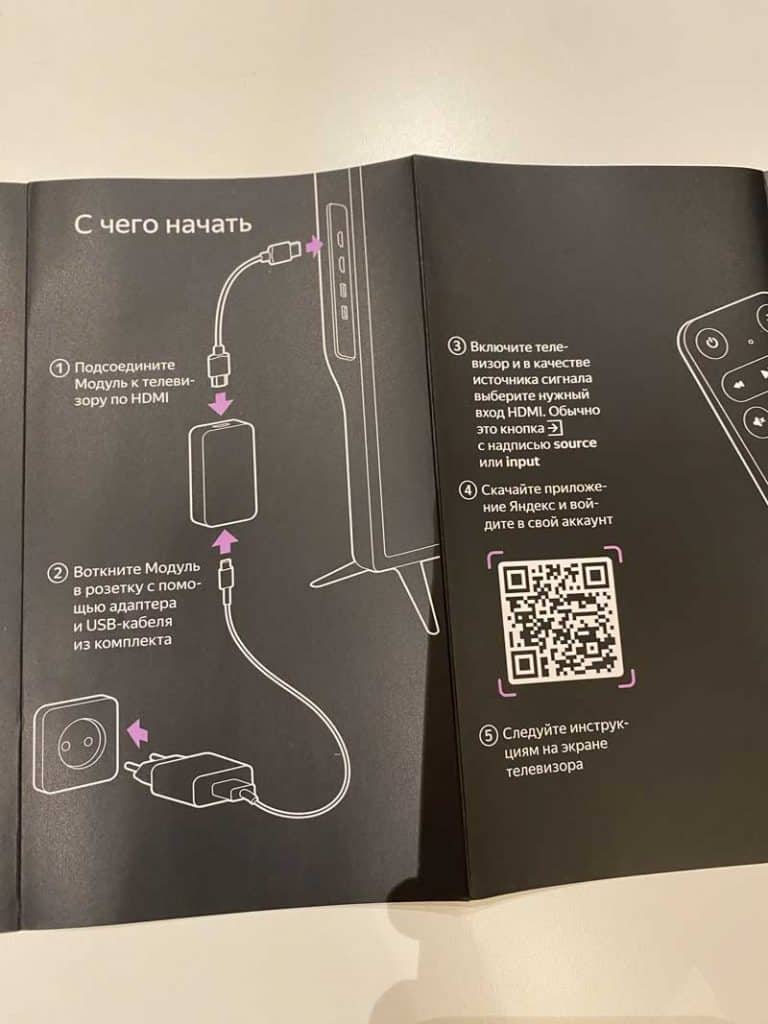
Если у твоего телевизора есть USB порт с питанием ( напряжение 5В и сила тока 0,5А ) ты можешь подключить кабель питания сразу в телевизор и тогда блок питания тебе не понадобится. 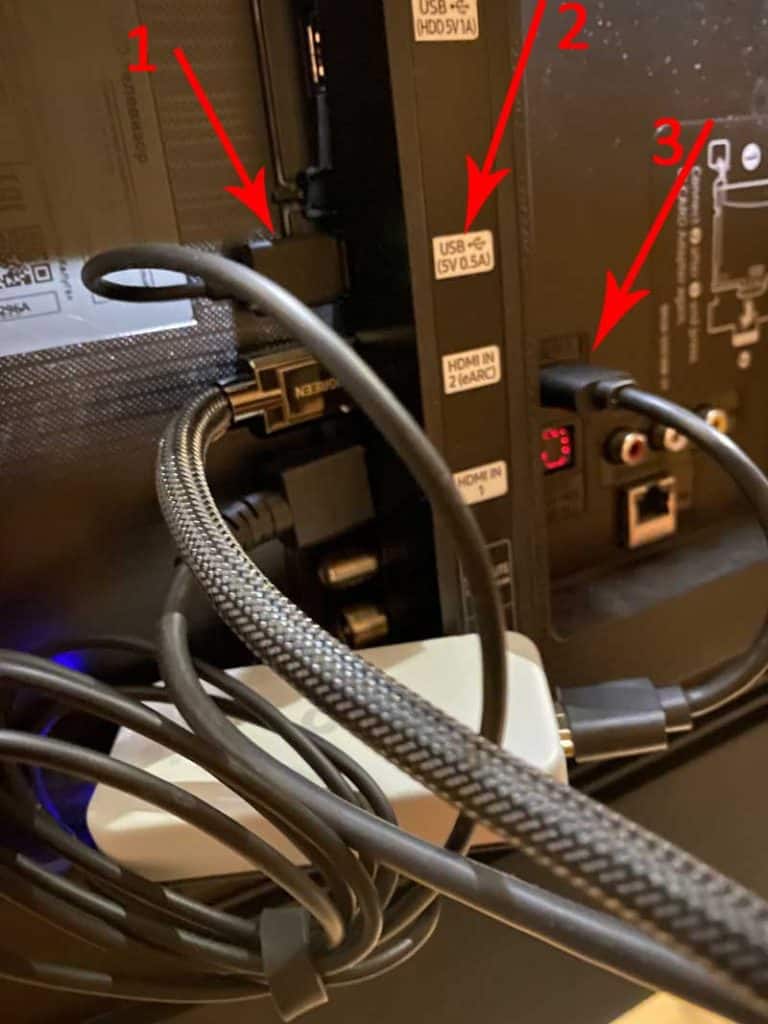
- Кабель питания вставленный в USB телевизора;
- Параметры USB входа;
- Порт HDMI куда подключен Яндекс Модуль.
Если у тебя старый телевизор где USB не выдаёт нужные параметры — не беда, просто подключи блок питания модуля в розетку и всё.
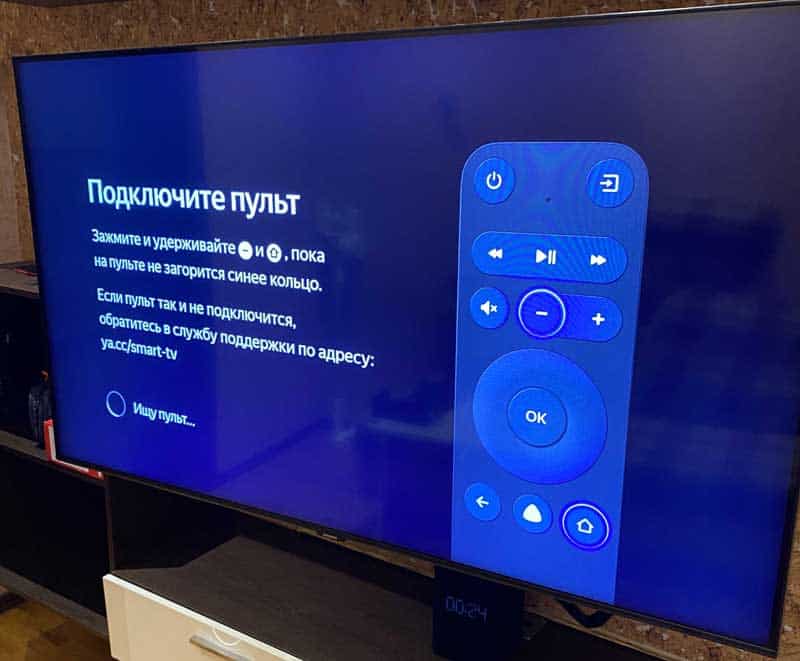
Модуль подключен и ты увидишь вот такую картину:
Переходим к пошаговой настройке Яндекс Модуля!
Настройка Яндекс Модуля
Шаг 1 — Настройка пульта управления Яндекс Модуля
Сделай манипуляцию с пультом как и написано у вас в телевизоре:
Зажмите и удерживайте клавиши «минус» и «домик» и дождитесь включения пульта.

Буквально через несколько секунд пульт подключится и ты об этом сраз узнаешь: 
Шаг 2 — Настройка Wi-Fi в Яндекс Модуле
Принимаем пользовательское соглашение:

выбираем свою WI-FI сеть:
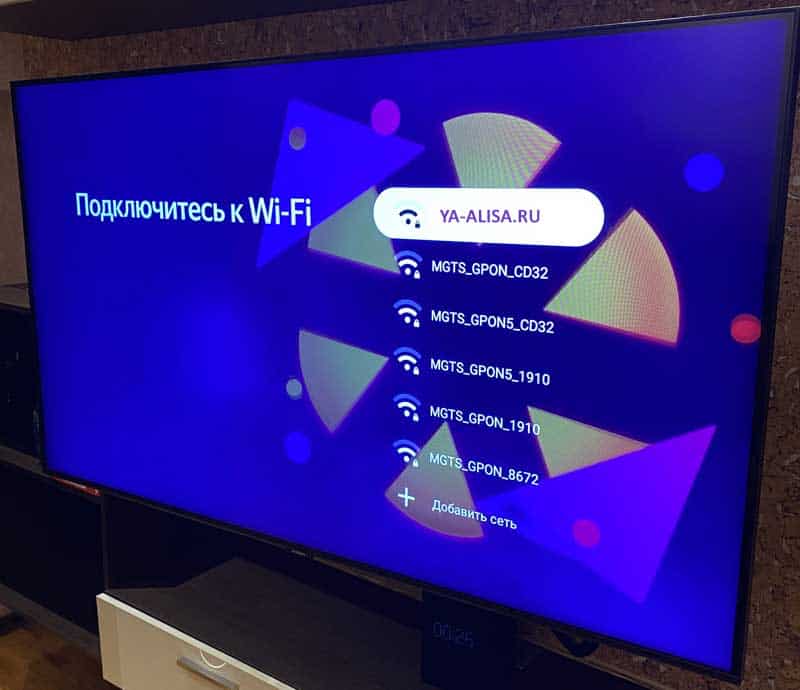
и подключаемся к ней:

Отлично, самое сложное позади!
Шаг 3 — Обновление ПО Яндекс Модуля
После того как Яндекс Модуль подключится к интернету он радостно начнет скачивать обновление:
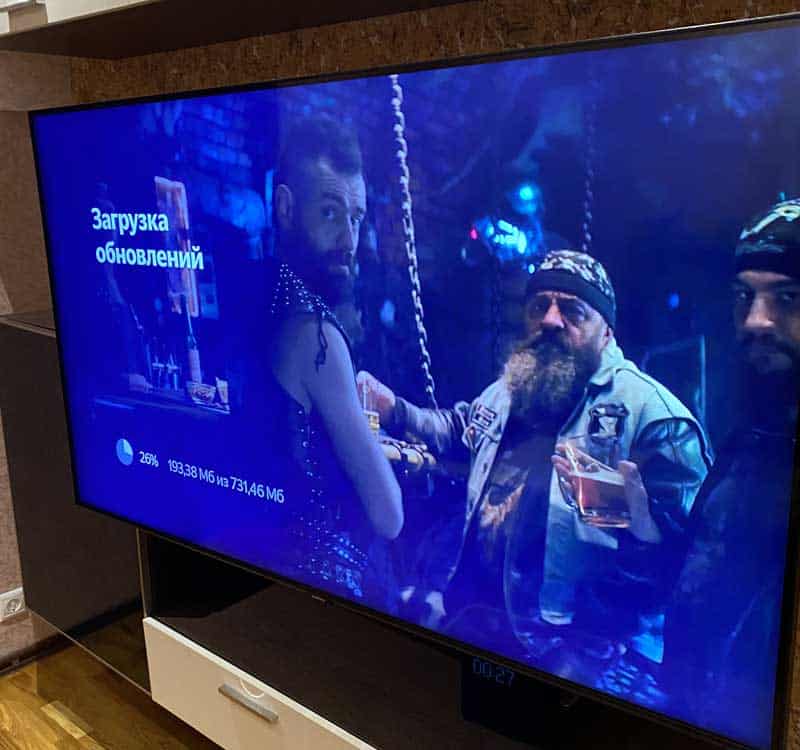
Размер обновления немаленький и в зависимости от скорости твоего домашнего интернета он будет скачиваться какое-то время:
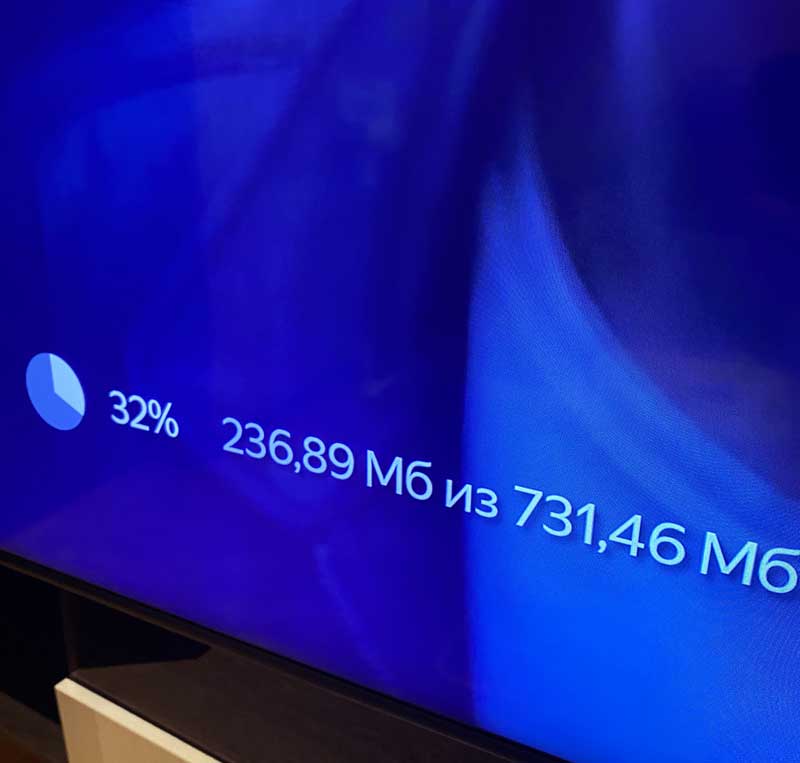
и после скачивания еще нужно будет подождать, пока модуль обновит своё программное обеспечение:

После обновления Яндекс Модуль радостно напишет « Привет » и попросить нажать любую кнопку на пульте управления: 
Шаг 4 — Активация Яндекс Модуля
Чтобы пользоваться Яндекс Модулем нужна подписка Яндекс Плюс. Но ты не переживай, если у тебя ещё нету подписки, через пару шагов Яндекс предложит её в подарок аж на целый год!
На этом шаге модуль попросит «войти в Яндекс«, то есть зайти в свой аккаунт Яндекс.
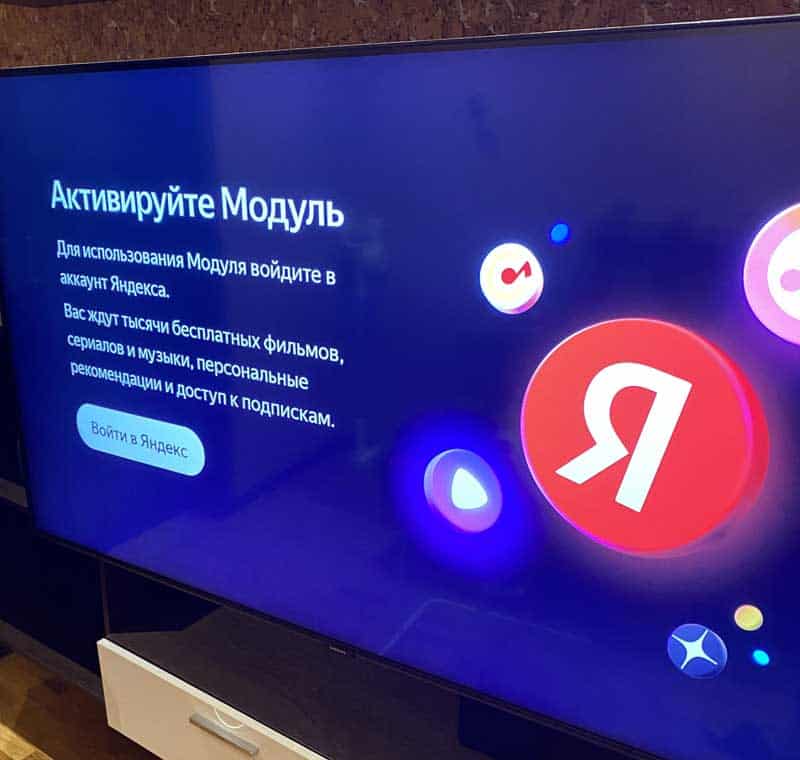
Модуль предложит активировать через QR-code (но в моем случае не получилось) или перейти в браузере по ссылке yandex.ru/activate и ввести код, который выводится в телевизоре.

После того как будет введён код или сработает активация по QR-code (для этого обязательно нужно быть залогиненным в свой аккаунт с Яндекс Подпиской), модуль выведет следующее изображение: 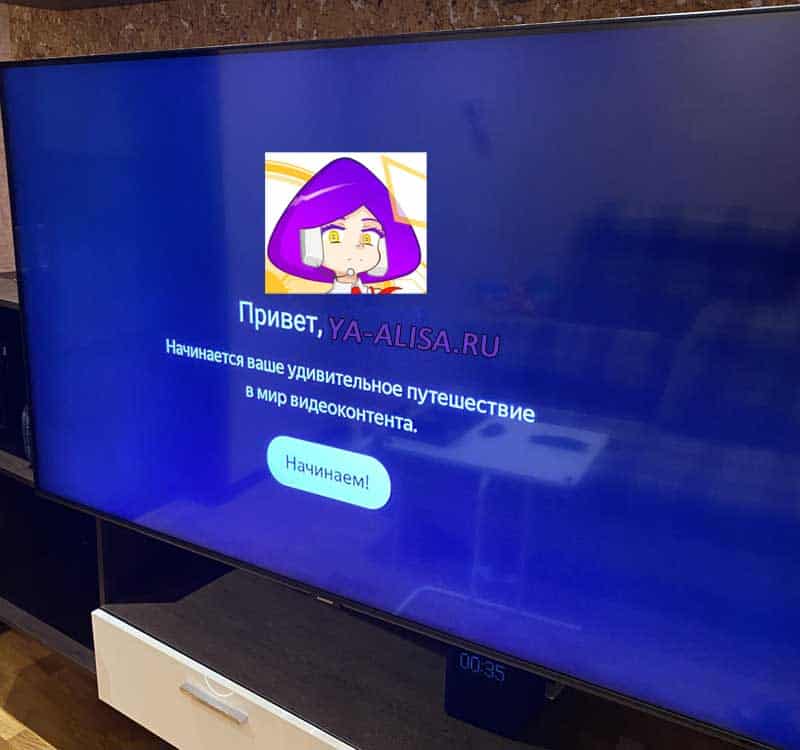
Тут очень странно, что программисты Яндекс не подумали, что если у пользователя уже есть подписка Яндекс Плюс, то ему не нужно предлагать в подарок 1 год подписку, а можно сразу переводить на главную страницу.
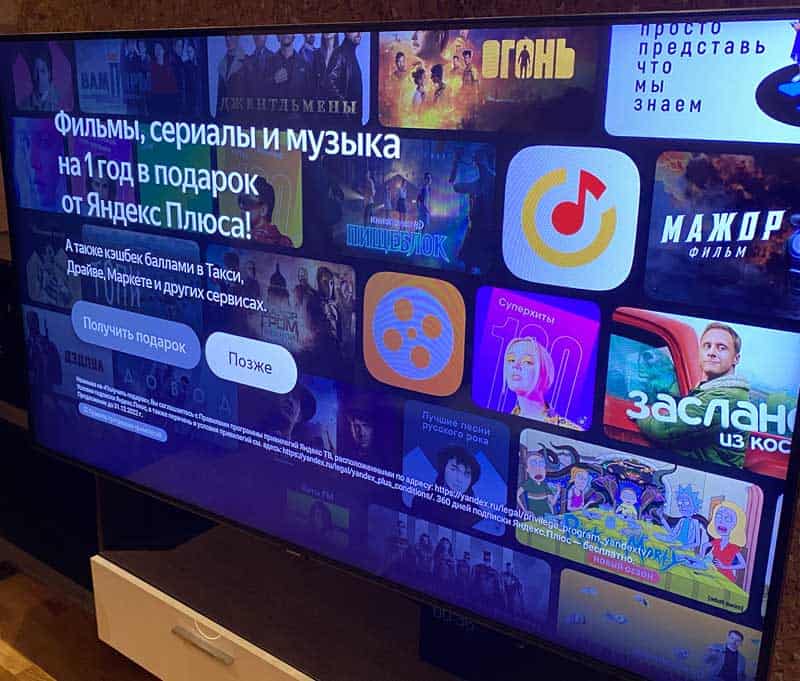
Возможно, когда ты читаешь этот мануал, эту проблему уже заметили и решили (но это не точно).
Если у тебя подключена к сети Яндекс Станция или Яндекс Станция Макс или Яндекс Станция Мини, то модуль предложит их связать в «Тандем».
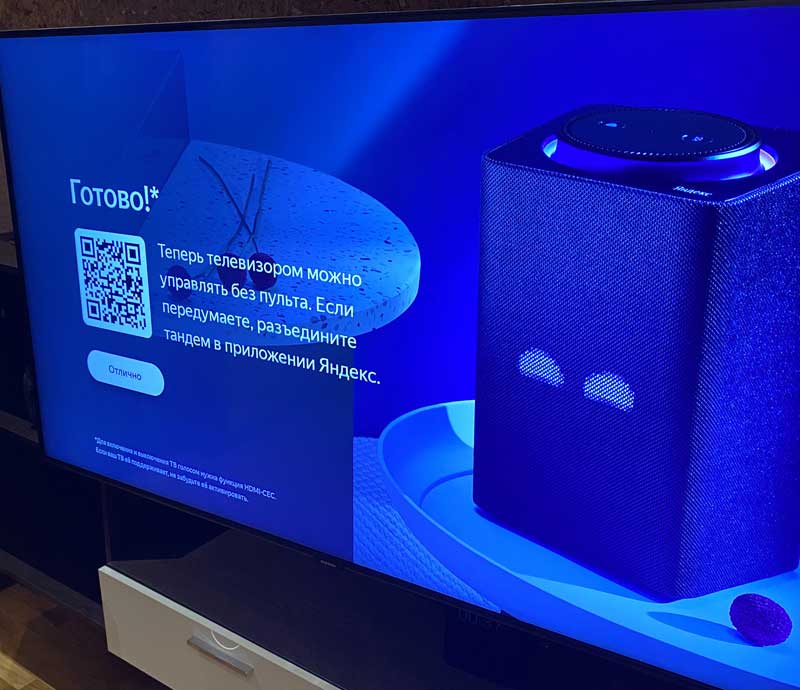
Связка в Тандем Яндекс Модуля и Яндекс Станции
Что даёт связка модуля со станцией в режим «Тандем»?
В такой ты сможешь управлять Модулем голосом, не используя пульт.
После настройки тандема Станция будет передавать голосовые команды в Модуль. В том числе ты сможешь управлять включением и выключением телевизора, поиском и перемоткой контента. Также станция поможет с поиском пульта — просто скажите: « Алиса, найди пульт ».
Если в предыдущем шаге ты связал Модуль со Станцией, то выглядеть это будет вот так:
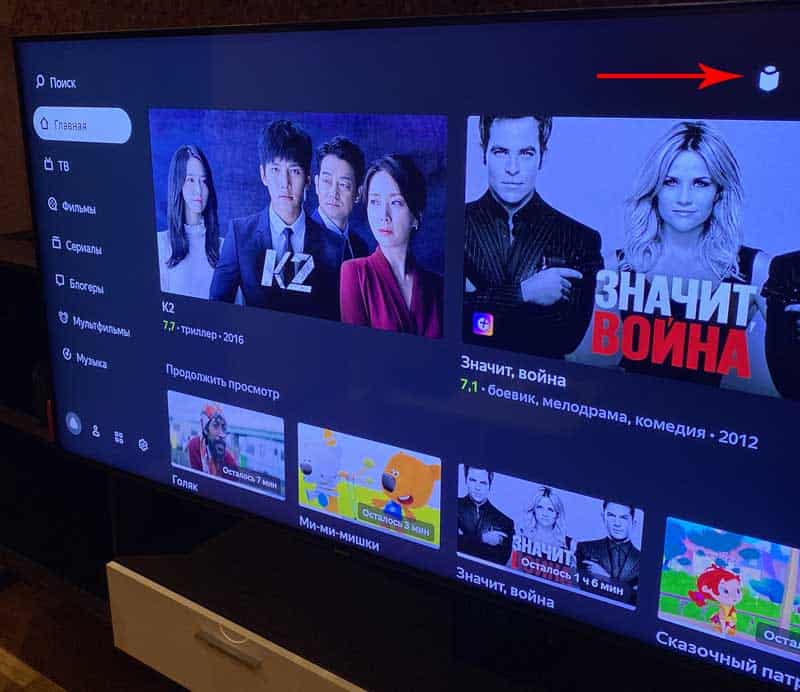
В этом случае можно управлять Модулем через Станцию голосом, просить включить что-то.
Но, самый главный минус для тех у кого к телевизору подключена Яндекс Станция или Яндекс Станция Макс:
При связке в тандеме звук выводится через телевизор, это значит, что уже не получится сказать « Алиса, сделай громче или тише » + если у тебя старый телевизор, скорее всего качество звука Яндекс Станции будет круче, чем качество звука в телевизоре.
Лично я протестировал Тандем и отключил его, так как для меня управление голосом и качество звука крайне важны.
- Говоришь « Алиса, включи телевизор » и опа, он включается.
- Говоришь « Алиса, выключи телевизор » и опа, он выключается.
Функционал Яндекс Модуля
Что же такого умеет Яндекс Модуль, чтобы его захотелось купить и использовать постоянно?
1 Просмотр Youtube в Яндекс Модуле
- Просим Алису найти любое видео на Ютубе, например «Алиса, найди на ютубе смешных котиков».
- Запускаем любое найденное видео и всё, возвращаемся на главную страницу Яндекс Модуля.
2 Просмотр Кинопоиска
Отличный сервис с сериалами и фильмами от Яндекс, который входит в подписку Яндекс Плюс, шикарный функционал и всё такое.
3 Просмотр других видео-сервисов
4 Просмотр бесплатных телеканалов
В подписку Яндекса входит целый пакет популярных телеканалов, которые можно смотреть бесплатно .
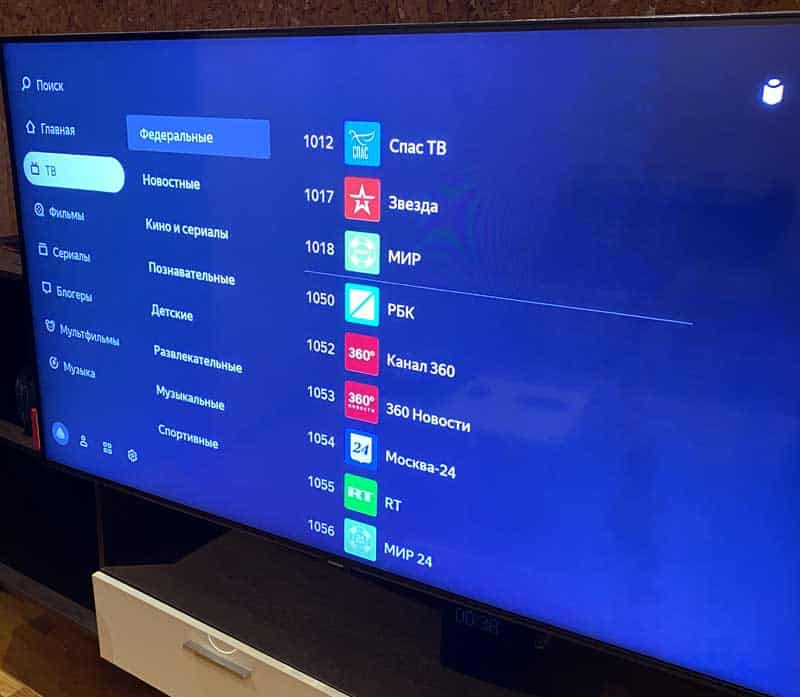
Например, на даче есть интернет, но плохо тянет обычное телевидение. Покупаем Яндекс Модуль и смотрим телеканалы.
5 Прослушивание Яндекс Музыки
Есть отдельная функция прослушивания музыки, можно включать и слушать музыку и подкасты.
Цена Яндекс Модуля и где купить
Собственно, на маркетплейсе Яндекса по цене 4 699 рублей :
Трансляция Экрана Смартфона или Ноутбука на Яндекс Модуль — Как Подключить и Настроить на Андроид и Windows?
ТВ приставка Яндекс Модуль управляется фирменной оболочкой операционной системы, которая основывается на базе Android TV. По идее это должно означать то, что мы можем подключить к Яндекс Модулю телефон или ноутбук и транслировать через него на большой экран телевизора дисплей. По крайней мере, с другими Андроид ТВ приставками и смартфонам и такая схема проворачивалась через приложения Miracast или по DLNA. Но Yandex не был бы Яндексом, если бы не реализовал все по-своему. И сейчас посмотрим, как именно.
Источник: skasoft.ru
можно ли управлять яндекс музыкой на компьютере с телефона
Синхронизация воспроизведения между разными устройствами

Хочу предложить очень удобную функцию, которая есть например у Deezer.
То есть, возможность с телефона выбрать воспроизведения с домашнего ПК и выбрать аудиосистему (Наушники, колонки, телевизор и тд.)
Область применения огромна, от простой смены композиции с телефона на шумной вечеринке не подбегая каждый раз к телефону, так и возможность моментально либо убавить, либо полностью отключить звук в случае чего.
Подобного очень не хватает.
Можете взглянуть как это сделано у Спотифай. Очень удобная штука.
Было бы круто с мобилки управлять музыкой, которая запущена в веб версии под тем же аккаунтом.
С возможностью выбора авторизированных устройств.
К примеру я слушаю музыку на телефоне и могу включить воспроизведение этого же плей листа или трека на тв с android
Возможность не только синхронизировать воспроизведение на разных устройствах, но и управлять этив воспроизведение (перемотка, уровень громкости и прочее).
Чтобы можно было один и тот же лист включить в устройствах по всему дому и перемещаясь из комнаты в комнату продолжать слушать трек.
Возможно, так не всем удобно, поэтому речь не о том, чтобы так было по умолчанию, а про отдельный режим, который можно было бы включать и выключать по необходимости.
Ну и конечно ОЧЕНЬ хочется приложения для win7. Почему нельзя сделать?
Теперь, когда рухнула стена музыкальных приложений и России стал доступен спотифай, народ смог прочувствовать новые, прежде незнакомые функции.
Лично я попользовался им неделю. Жутко не устраивали «тамошние» плейлисты и радио, так что, вернувшись разок в «Плейлист дня» на Яндексе, я отозвал подписку на споти.
На Яндексе я искренне люблю все подборки, иногда слушаю информацию по трекам от Алисы, перехожу на информацию по треку, читаю текст, смотрю клипы. В общем, наслаждаюсь функционалом как могу.
В общем, я лишь хотел поблагодарить вас за то, что вы есть. И, надеясь на понимание, спросить: можно ли рассчитывать на внедрение быстрого воспроизведения треков и переключения между устройствами? Буду жутко рад, даже если повысите стоимость подписки.
Запустил яндекс.музыку в браузере на компьютере, сам лег на кровать с телефоном/ноутбуком. Хочу иметь возможность переключить трек, не вставая с кровати.
Здравствуйте, сегодня появилась интересная мысль. Что если добавить синхронизацию треков с мобильного устройства и стационарным решением (пк) в реальном времени, чтобы можно было переключать треки воспроизводимые на компьютере с помощью телефона, на мой взгляд это очень удобно. Допустим дома у меня стоит пк с неплохой аудиосистемой и есть телефон, чтобы не подходить к компу и не переключать треки, можно было бы использовать телефон в качестве «пульта». Не обязательно вводить это как обязательное явление, а допустим, добавить возможность включать этот режим в настройках приложения на телефоне. Простите, за сумбурность, писал пока мысль из головы не вылетела) Спасибо за внимание.
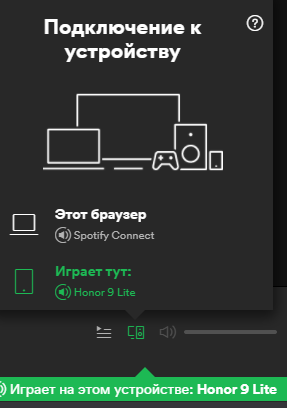
Было бы очень удобно и замечательно.
ЕСЛИ БЫ. Заходя в приложение «яндекс музыка» можно было слушать музыку с одного устройства (телефона) и заходя на другое устройство (пк) трек играл бы с той же секунды. И еще сделайте пожалуйста приложение для ps4.
Для начала благодарю за приложение для xbox. Был не прав, вы молодцы. Говорят есть даже фоновое воспроизведение, но у меня не работает, да и поиска нет, списываю это всё на бета-версию.
Вообщем суть в чём, на моём пк нет Bluetooth, у меня есть колонка и наушники(беспроводные). Я столкнулся с проблемой много раз. Сижу работаю и есть желание переключить трек, для этого приходится лезть в телефон и переключать отвлекаясь от работы. Возможно было бы переключить трек с пк (вебверсии) в приложении, что-бы совершать меньше действий?
Можно сделать так, чтобы была общая синхронизация всех приложений(и веб версии), как в Spotify
Предлагаю добавить возможность подключаться к компьютеру, на котором играет музыка с приложения для Windows, через телефон и иметь возможность переключать трек, лайкнуть его, изменить громкость и т.д.
Лично у меня музыка играет с компьютера, а подбежать и успеть лайкнуть трек не всегда удается.
Добавить управление воспроизведением с телефона на любом устройстве (ПК, ТВ и т.д.) по аналогии со спотифай. Этим вы им точно дадите прикурить
Управление воспроизведением на ПК со смартфона внутри сети.
Было бы удобно управлять приложением установленным из WinStore с телефона, который находится в этой же сети.
Например, воспроизводится на телевизоре/компьютере, а ты при желании (кнопка или ползунок) включаешь управление на телефоне или смарт часах. Я думаю очень удобная функция чтобы постоянно не бегать к колонкам.
Очень не хватает возможности управлять удалённо воспроизведением. Например, с одного смартфона управлять воспроизведением на другом.
Возможность управлять треками с телефона на пк через приложение я музыка а так же менять громкость трекос с телефона на пк как в спотифай
Реализовать поддерку управления плеером на компьютере с помощью мобильного приложения, как это сделано, например, на PlayStation. Чтобы в мобильной аппе появлялась кнопка стриминга, если в одной локальной сети со смартфоном имеется десктоп с запущенным клиентом Яндекс.Музыки.
Чтобы можно было Web версией или десктопной версией (Win/Mac) управлять с мобилки, как в Spotify.
При запущенном приложении на ПК, после получения команды на воспроизведение музыки яндекс.станция начинает одновременное воспроизведение на пк и колонке соответственно (разумеется одного и того же контента, с отслеживанием статуса тайм линии воспроизведения, чтобы избежать рассинхрон). Контекстными меню возможно реализовать выбор вкл/выкл синхронизации устройств, а также в случае наличия нескольких устройств поддерживающих яндекс.музыуку (к примеру ТВ), создавать группы устройств синхронизации.
Будет здорово, если в Яндекс.Музыке появится возможность управлять воспроизведением удалённо. Включаете на смартфоне, например, музыку и выбираете трансляцию в веб-версию или приложение для Windows 10. Телефон всегда с собою в кармане: можно не подходить к компьютеру для переключения треков и т.д.
Удаленное управление яндекс музыкой. Тобиш на телефоне как обычно открываешь я. муз. Выбираешь песню. А воспроизводится она вприложении я муз на windows 10 в локальной сети.
Иногда хочется поставить музыку на ПК на паузу, взять телефон и пойти в другую комнату, но вот незадача, трек играет тот же, но с самого начала. Из-за этого появляется желание переключить трек, а затем еще 5 перемоток, чтобы найти подходящий. Это сильно раздражает, было бы хорошо, если бы трек начинался с того же места, где его остановили.
Возможность запускать приложение на телевизоре, пк, консоли и управлять поиском и воспроизведение на смартфон. Аналогичная фикс в спотифай
Было бы ОЧЕНЬ удобно, если бы очередью воспроизведения и громкостью можно было бы управлять с телефона. Часто, бывает, лежишь на кровати, слушаешь музыку на компьютере через колонки, и хочешь переключить трек, и приходится вставать и переключать. Было бы гораздо удобнее делать это с телефона, как в Spotify. Это касается не только windows версии, а web версии в том числе.
Было бы очень удобно переключать треки на пк версии приложения или браузерной через телефон
Хотел бы предложить сделать общее переключение музыки с телефона в браузере и в приложениях.
Допустим, слушаешь музыку с телефона, потом открыл приложение на Android TV, а там та же песня с того же момента, и вопроизведение переносится на другое устройство. Также можно переключать песни с телефона.
во время прослушивания музыки из мобильного приложения, пользователь может переключиться на «компьютер» и продолжить воспроизведение трека на «больших колонках». При том, что управлять проигрывателем можно прямо с экрана вашего смартфона.
На данный момент есть два варианта трансляции музыки на Яндекс.Станцию, но они оба недостаточно удобные. При трансляции по Bluetooth нужно находиться совсем рядом со станцией. При трансляции в одной сети WiFi я не могу пользоваться мобильным интернетом на телефоне и очень часто эта функция пропадает в приложении просто так. Было бы удобно передавать музыку на станцию вне дома или в дальней комнате.
Добавьте функцию переключения треков и управление приложением со смартфона на телевизоре под управлением андроид как в спотифай
Добавить функцию, которая позволяет переключить воспроизведение на другое устройство. Например, слушаете музыку со смартфона, потом нажали одну кнопку и продолжили слушать уже с ноутбука. Иными словами, как Spotify Connect.
Можно ли управлять Яндекс Музыкой с помощью Алисы?
Голосовые помощники охватывают все больше функций. Так, Алиса Яндекс Музыка поможет вам запустить нужный трек, с необходимыми вам настройками, а мы подробно расскажем, как управлять музыкой при помощи Алисы.

Голосовой помощник от Яндекс разрабатывался уже после выхода аналогичных программ от Googl или Apple. При разработке программисты русской компании смогли учитывать ошибки предыдущих вариантов и создать универсальный продукт. Виртуальная помощница получилась умной, дерзкой, с характером. Пользователи в России полюбили приложение не только из-за практической пользы, но и желания пообщаться, даже поприкалываться над виртуальной девушкой.
Сегодня программа может вызывать такси, отправлять фото, а Алиса Яндекс музыка способна вызывать плеер и включать нужный трек.

Как управлять Яндекс музыкой через Алису
Чтобы облегчить управление приложениями на смартфоне, скачайте Алиса Яндекс. Слушать музыку станет намного удобнее. Умный голосовой помощник изучает предпочтения владельца и при запросе выдает наиболее подходящие треки.
Как управлять музыкой через голосового помощника:
Если надоела музыка на устройстве, скажите: «Алиса, найди радио Яндекс», слушайте в браузере или скачивайте программу с портативным радио на устройство.
Управление плеером
По умолчанию плеер открывается в свернутом виде в нижней части экрана. Так удобнее перемещаться по разделам приложения, однако большинство функций плеера недоступны.
В свернутом плеере вы можете:
Добавить трек в фонотеку
Добавить трек в фонотеку
Чтобы открыть полную версию плеера, нажмите строку плеера.
В полной версии вы можете:
или листайте влево
Перейти к следующему треку
или листайте вправо
Добавить трек в фонотеку
Включить или отключить воспроизведение треков в случайном порядке
Включить или отключить повтор списка воспроизведения
или листайте влево
Перейти к следующему треку
или листайте вправо
Добавить трек в фонотеку
Включить или отключить воспроизведение треков в случайном порядке
Включить или отключить повтор списка воспроизведения
Управление плеером
По умолчанию плеер открывается в свернутом виде в нижней части экрана. Так удобнее перемещаться по разделам приложения, однако большинство функций плеера недоступны.
В свернутом плеере вы можете:


Добавить трек в фонотеку


Добавить трек в фонотеку
Чтобы открыть полную версию плеера, нажмите строку плеера.
В полной версии вы можете:


или листайте влево
Перейти к следующему треку

или листайте вправо

Добавить трек в фонотеку


Включить или отключить воспроизведение треков в случайном порядке

Включить или отключить повтор списка воспроизведения




или листайте влево
Перейти к следующему треку

или листайте вправо

Добавить трек в фонотеку


Включить или отключить воспроизведение треков в случайном порядке

Включить или отключить повтор списка воспроизведения


Чтобы свернуть плеер, в левом верхнем углу нажмите значок .
Слушать Яндекс.Музыку и радио
На Станции вам доступна вся библиотека Яндекс.Музыки: более 40 млн композиций различных жанров, стилей и эпох. Попросите Алису включить нужную музыку и управляйте воспроизведением.
Если не хотите выбирать, что слушать — скажите: «Алиса, включи радио». FM-потоки транслируются через Яндекс.Музыку. Зона вещания радиостанций ограничена их лицензиями. Все голосовые команды и список доступных радиостанций можно посмотреть на странице Слушать радио.
Синхронизация с приложением Яндекс.Музыки
Если вы начали слушать музыку на Станции и хотите управлять воспроизведением в приложении, просто запустите его.
Если на панели нет нужного устройства, воспользуйтесь рекомендациями в разделе Решение проблем.
Стереопара
Вы можете получить объемный звук, объединив две одинаковые колонки в стереопару.
Функция находится в стадии бета-тестирования. Если при создании стереопары или во время ее работы возникли проблемы, обратитесь к разделу Проблемы со стереопарой.
Слушать Яндекс.Музыку и радио
На Станции вам доступна вся библиотека Яндекс.Музыки: более 40 млн композиций различных жанров, стилей и эпох. Попросите Алису включить нужную музыку и управляйте воспроизведением.
Если не хотите выбирать, что слушать — скажите: «Алиса, включи радио». FM-потоки транслируются через Яндекс.Музыку. Зона вещания радиостанций ограничена их лицензиями. Все голосовые команды и список доступных радиостанций можно посмотреть на странице Слушать радио.
Синхронизация с приложением Яндекс.Музыки
Если вы начали слушать музыку на Станции и хотите управлять воспроизведением в приложении, просто запустите его.
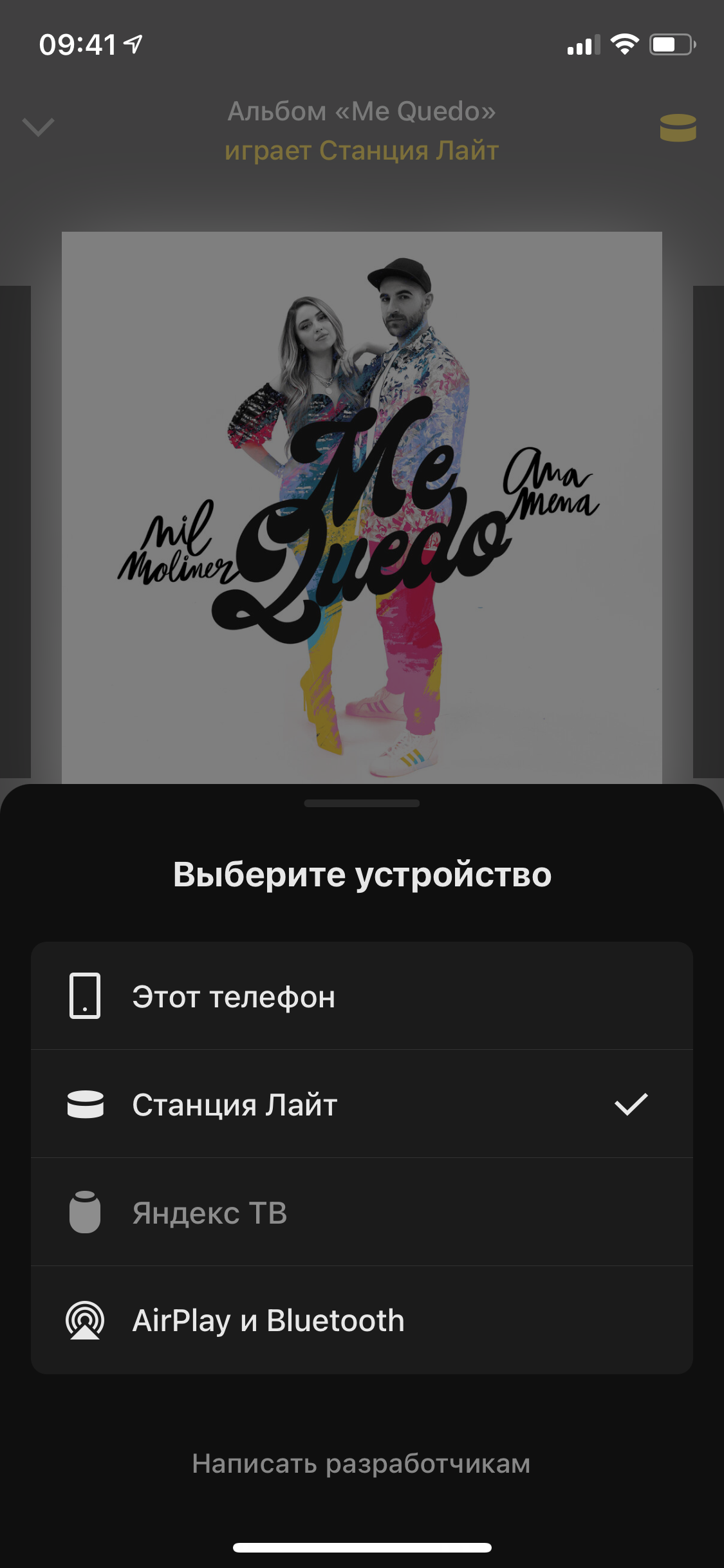
Если на панели нет нужного устройства, воспользуйтесь рекомендациями в разделе Решение проблем.
Стереопара
Вы можете получить объемный звук, объединив две одинаковые колонки в стереопару.
Функция находится в стадии бета-тестирования. Если при создании стереопары или во время ее работы возникли проблемы, обратитесь к разделу Проблемы со стереопарой.
Регистрация и вход
Регистрация
Как использовать несколько аккаунтов
Вы можете использовать несколько аккаунтов, но для каждого из них будет действовать своя подписка и настройки рекомендаций. Кроме того, вы сможете переключаться между ними, но синхронизироваться они не будут.
Добавить новый аккаунт
Если вы оформили подписку на аккаунт, который не используете, напишите в службу поддержки. Мы перенесем оплаченные дни и фонотеку на другой аккаунт.
Как войти по номеру телефона в веб-версию
Я забыл логин и пароль
Если вы регистрировались через аккаунт с Яндекс ID, воспользуйтесь рекомендациями в разделе Решение проблем Справки Яндекс ID.
Если вы входили в приложение через профиль соцсети, восстановите доступ к странице ВКонтакте, Одноклассники, Мой Мир, Твиттер, Google.
Получаю сообщение об ограничении доступа
Проблемы с доступом к каталогу Яндекс.Музыки могут возникнуть, если вы работаете в иностранной компании с офисом в любой из стран присутствия сервиса, но интернет-трафик внутри офиса проходит через иностранные серверы.
Сервис Яндекс.Музыка также может быть недоступен, если вы заходите на него через анонимайзер. Чтобы это проверить, отключите плагины, программы-анонимайзеры и попробуйте открыть сайт с помощью последней версии браузера.
Если у вас есть подписка, не используйте анонимайзер. Если при этом вы все равно видите сообщение об ограничении доступа, напишите в службу поддержки, указав IP-адрес, с которого вы заходите на сервис. Добавьте в форму обратной связи данные диагностики.
Источник: doma35.ru